Manual de l’iPhone
- Benvingut
- Novetats de l’iOS 12
-
- Treure del repòs i desbloquejar
- Aprèn gestos bàsics
- Aprèn gestos per utilitzar l’iPhone X i posteriors
- Utilitzar el 3D Touch per a les previsualitzacions i dreceres
- Explorar la pantalla d’inici i les apps
- Canviar la configuració
- Fer una captura de pantalla
- Ajustar el volum
- Canviar els sons i les vibracions
- Buscar contingut
- Utilitzar i personalitzar el centre de control
- Veure i organitzar la vista Avui
- Accedir a funcions des de la pantalla bloquejada
- Viatjar amb l’iPhone
- Configurar el temps d’ús, els permisos i els límits
- Sincronitzar l’iPhone amb l’iTunes
- Carregar i monitorar la bateria
- Coneix el significat de les icones d’estat
-
- Calculadora
- Brúixola
- Buscar els meus Amics
- Buscar l’iPhone
-
- Veure dades sobre salut i forma física
- Recopilar dades de salut i forma física
- Compartir les dades de salut i de forma física
- Crear dades mèdiques
- Registrar-se com a donant d’òrgans
- Descarregar les històries clíniques
- Importar històries clíniques
- Desar una còpia de seguretat de les teves dades de l’app Salut
-
- Escriure un correu electrònic
- Gestionar les adreces i enviar correus electrònics
- Veure un correu electrònic
- Desar l’esborrany d’un correu electrònic
- Senyalar i filtrar correus electrònics
- Organitzar el correu electrònic
- Buscar un correu electrònic
- Eliminar i recuperar correus electrònics
- Treballar amb arxius adjunts
- Imprimir correus electrònics
-
- Configurar l’iMessage i el servei SMS/MMS
- Enviar i rebre missatges
- Animar missatges
- Enviar fotos, vídeos i àudio
- Utilitzar apps per a l’iMessage
- Utilitzar els animojis i memojis
- Enviar un efecte de Digital Touch
- Enviar i rebre diners amb l’Apple Pay
- Canviar les notificacions
- Filtrar, bloquejar i eliminar missatges
-
- Veure fotos i vídeos
- Editar fotos i vídeos
- Organitzar les fotos en àlbums
- Buscar a l’app Fotos
- Compartir fotos i vídeos
- Veure records
- Buscar persones a l’app Fotos
- Explorar les fotos per ubicació
- Utilitzar les fotos a l’iCloud
- Compartir fotos amb els àlbums compartits de l’iCloud
- Utilitzar “En streaming”
- Importar fotos i vídeos
- Imprimir fotos
- Borsa
- Consells
- Temps
-
- Compartir documents des d’apps
- Compartir arxius de l’iCloud Drive
- Compartir arxius mitjançant l’AirDrop
-
- Configurar la funció “En família”
- Compartir les compres amb els membres de la família
- Activar l’opció “Autoritzar la compra”
- Ocultar les compres
- Compartir subscripcions
- Compartir fotos, un calendari i altres coses amb els membres de la família
- Trobar un dispositiu perdut d’un membre de la família
- Configurar “Temps d’ús” per als membres de la família
-
- Accessoris inclosos amb l’iPhone
- Connectar dispositius Bluetooth
- Reproduir àudio i vídeo en altres dispositius
- Controlar l’àudio en diversos dispositius
- AirPrint
- Utilitzar els EarPods d’Apple
- Apple Watch
- Utilitzar el Magic Keyboard
- Càrrega sense fil
- Handoff
- Utilitzar el porta-retalls universal
- Fer i rebre trucades per Wi-Fi
- Utilitzar l’iPhone com a punt d’accés Wi-Fi
- Compartir la connexió d’Internet del teu iPhone
- Transferir arxius amb l’iTunes
-
-
- Definir un codi
- Configurar el Face ID
- Configurar el Touch ID
- Canviar l’accés als ítems quan l’iPhone està bloquejat
- Crear contrasenyes per a llocs web i apps
- Compartir contrasenyes per a llocs web i apps
- Emplenar codis SMS automàticament a l’iPhone
- Fer que el teu ID d’Apple sigui més segur
- Configurar el clauer de l’iCloud
- Utilitzar una VPN
-
- Primers passos amb les funcions d’accessibilitat
- Dreceres d’accessibilitat
-
-
- Activar i utilitzar el VoiceOver
- Canviar la configuració del VoiceOver
- Més informació sobre els gestos del VoiceOver
- Utilitzar l’iPhone amb els gestos del VoiceOver
- Controlar el VoiceOver amb el rotor
- Utilitzar el teclat en pantalla
- Escriure amb el dit
- Controlar el VoiceOver amb el Magic Keyboard
- Escriure en braille a la pantalla amb el VoiceOver
- Utilitzar una pantalla Braille
- Utilitzar el VoiceOver amb apps
- Llegir la selecció, llegir la pantalla, pronunciar en escriure
- Ampliar la pantalla
- Lupa
- Configuració de la pantalla
- Face ID i atenció
-
- Accés guiat
-
- Informació important sobre seguretat
- Informació important sobre el maneig de l’iPhone
- Obtenir informació sobre l’iPhone
- Veure o modificar la configuració de dades mòbils
- Més informació sobre el programari i l’assistència tècnica en relació amb l’iPhone
- Declaració sobre la conformitat FCC
- Declaració de conformitat amb l’ISED del Canadà
- Informació sobre el làser de classe 1
- Apple i el medi ambient
- Informació sobre l’eliminació de residus i el reciclatge
- Copyright
Llegir articles a l’app News de l’iPhone
Pots llegir i compartir els articles de l’app News ![]() a l’iPhone.
a l’iPhone.
Llegir un article
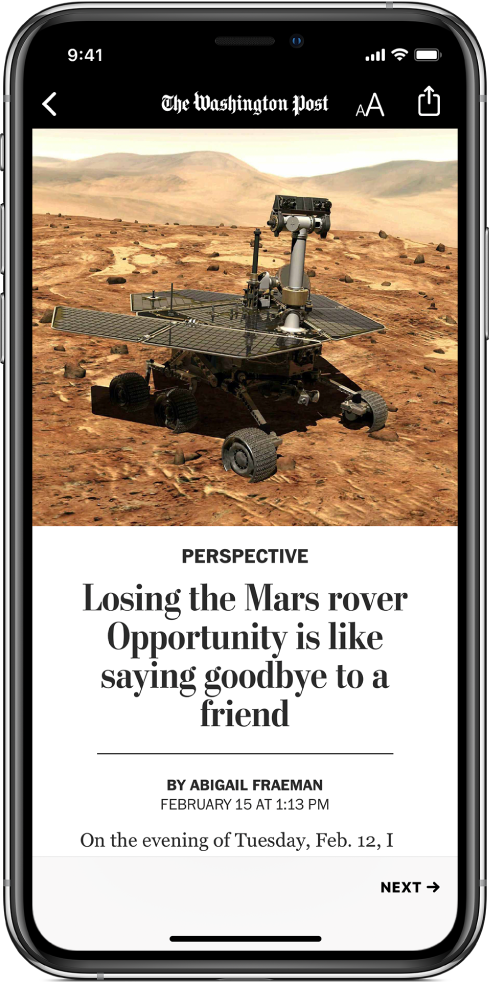
Prem un article per llegir-lo. Quan estiguis visualitzant un article, tens aquestes opcions:
Per llegir l’article següent: prem la fletxa que hi ha a la part inferior dreta de la pantalla o fes lliscar el dit cap a l’esquerra.
Per llegir l’article anterior: fes lliscar el dit cap a la dreta.
Per tornar a la llista d’articles: fes lliscar el dit des de la vora esquerra.
Per indicar a l’app News quins articles t’agraden i quins no: Quan estiguis llegint un article, prem
 i després prem “Love Story” (M’agrada l’article) o “Dislike Story” (No m’agrada l’article). La teva opinió es té en compte per a recomanacions futures.
i després prem “Love Story” (M’agrada l’article) o “Dislike Story” (No m’agrada l’article). La teva opinió es té en compte per a recomanacions futures.Per canviar la mida del text: prem
 i, després, prem la lletra gran o petita per canviar la mida del text d’aquest article i la resta d’articles del canal (no està disponible en tots els canals).
i, després, prem la lletra gran o petita per canviar la mida del text d’aquest article i la resta d’articles del canal (no està disponible en tots els canals).Per compartir un article: prem
 i, després, selecciona una opció per compartir, com ara l’app Missatges o el Mail.
i, després, selecciona una opció per compartir, com ara l’app Missatges o el Mail.Per comunicar un problema: si consideres que un article que estàs llegint no està ben etiquetat, és inadequat, ofensiu o no es veu adequadament, prem
 i, tot seguit, prem “Comunicar un problema”.
i, tot seguit, prem “Comunicar un problema”.
A les publicacions de l’Apple News+ en format PDF, les opcions “Love Story” (M’agrada l’article), “Dislike Story” (No m’agrada l’article), “Save Story” (Desar l’article) i “Report a Concern” (Comunicar un problema) no estan disponibles. Actualment, l’app News està disponible als Estats Units, al Canadà, al Regne Unit i a Austràlia. L’Apple News+ està disponible als Estats Units i al Canadà. Consulta Buscar i llegir articles i publicacions de l’Apple News+ a l’iPhone.
Els articles d’Internet provinents d’un canal de continguts RSS mostren una previsualització. Per veure un article complet d’un canal de continguts RSS, fes-lo lliscar cap amunt. Per veure sempre l’article complet, ves a l’app Configuració ![]() , prem News i desactiva “Show Story Previews” (Mostrar previsualitzacions dels articles).
, prem News i desactiva “Show Story Previews” (Mostrar previsualitzacions dels articles).
Als models amb 3D Touch, prem fort un article per previsualitzar-lo i, a continuació, fes lliscar el dit cap amunt per veure les opcions disponibles, incloses “Love Story” (M’encanta l’article), “Dislike Story” (No m’agrada l’article) i Save (Desar). Per obrir-lo, prem una mica més fort. Consulta Utilitzar el 3D Touch per a les previsualitzacions i dreceres a l’iPhone.